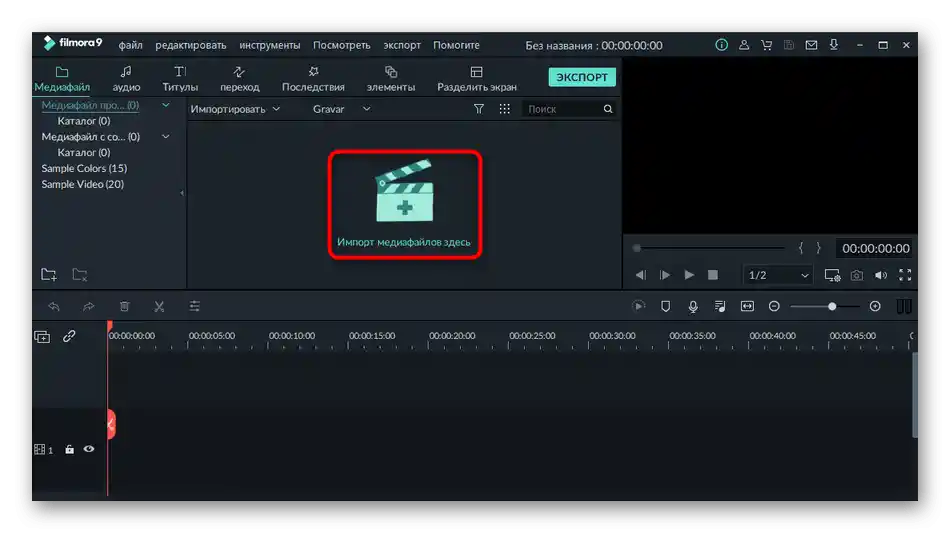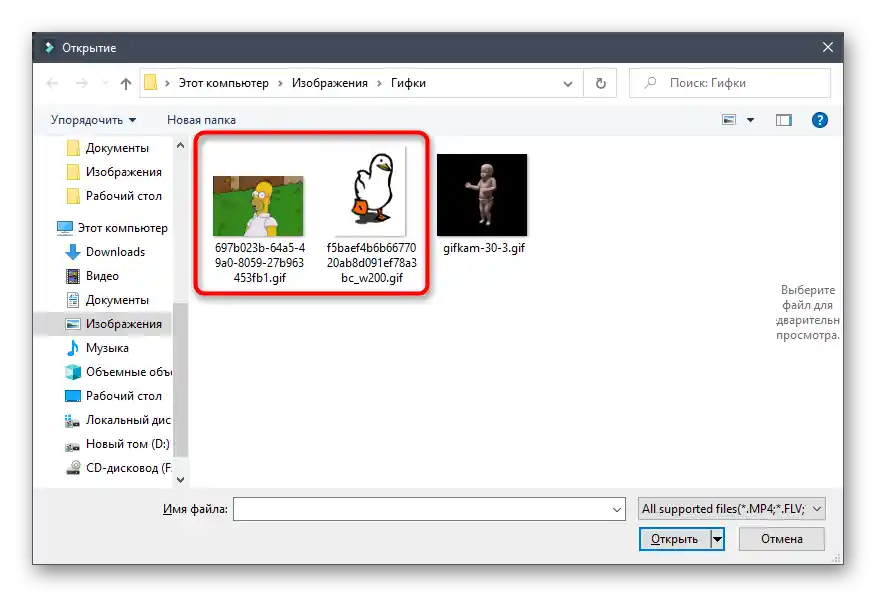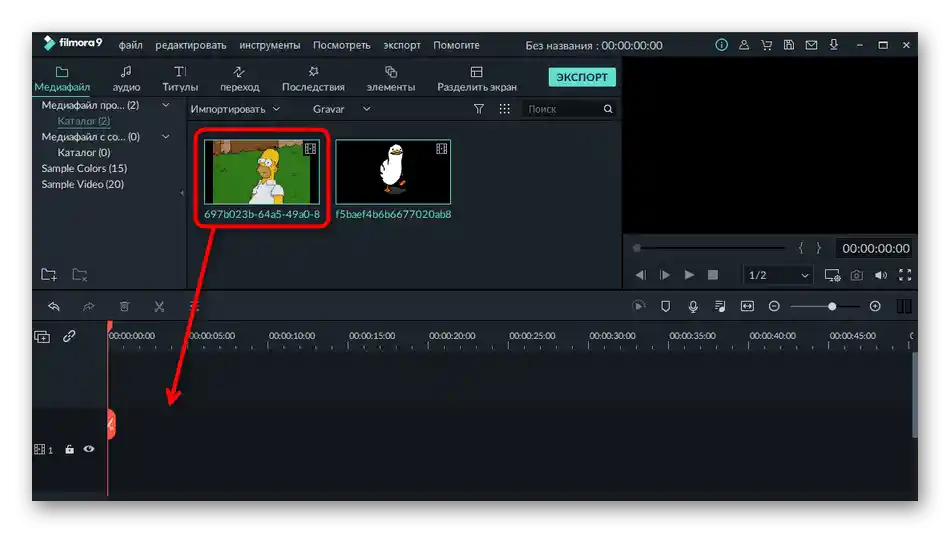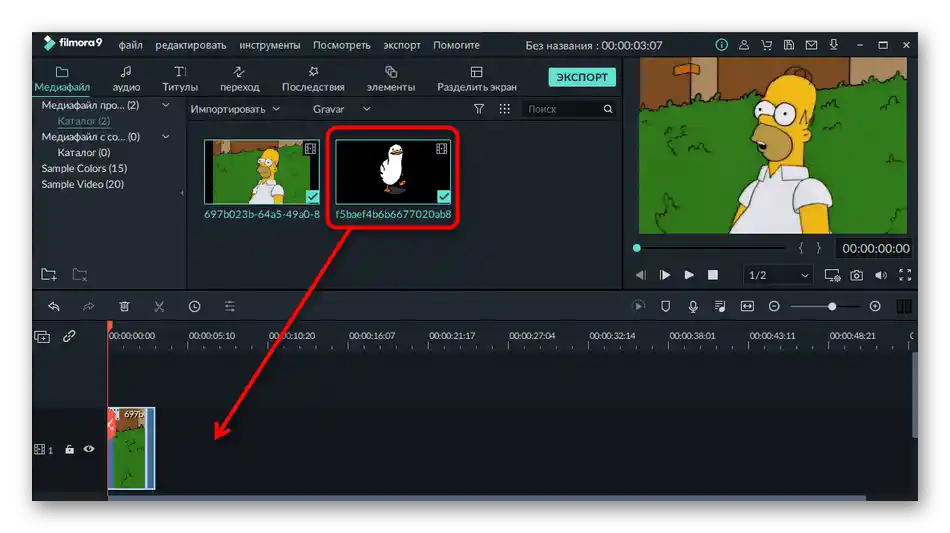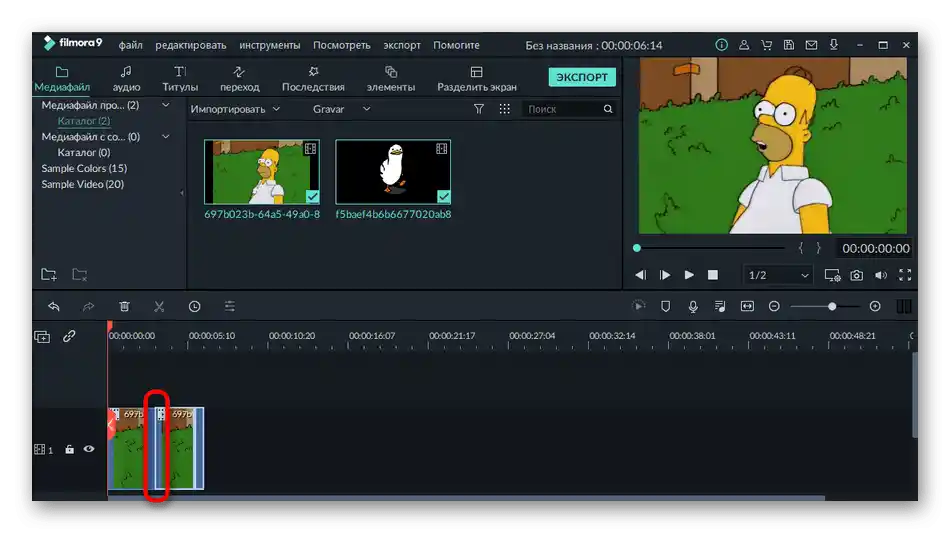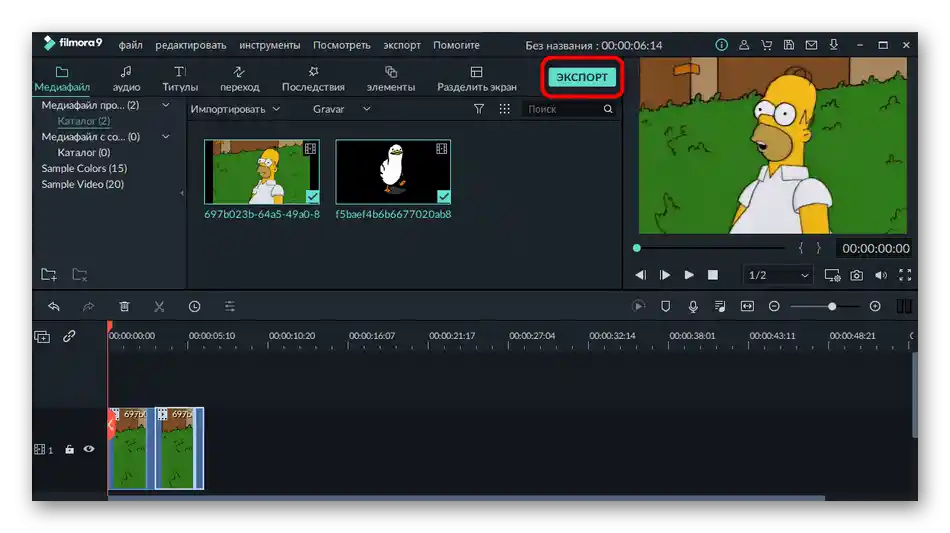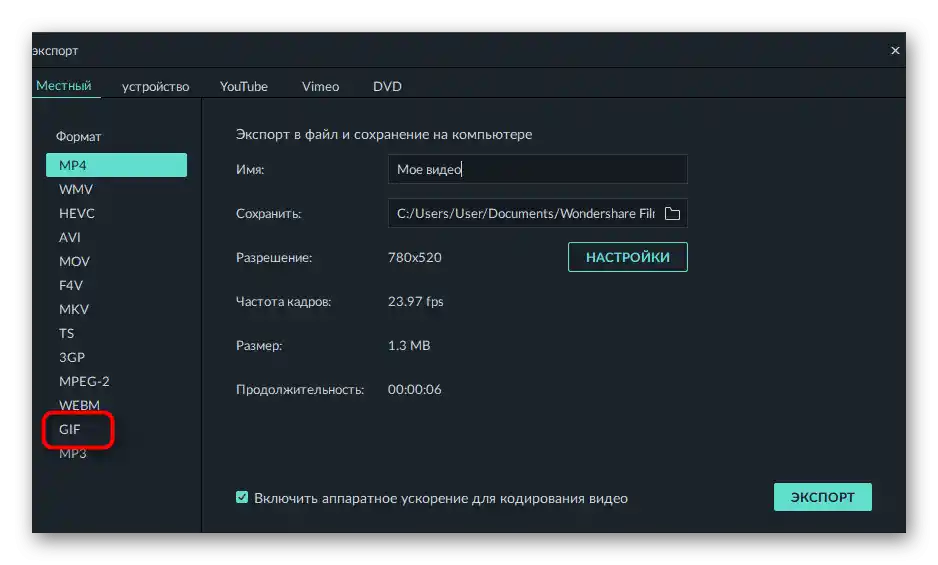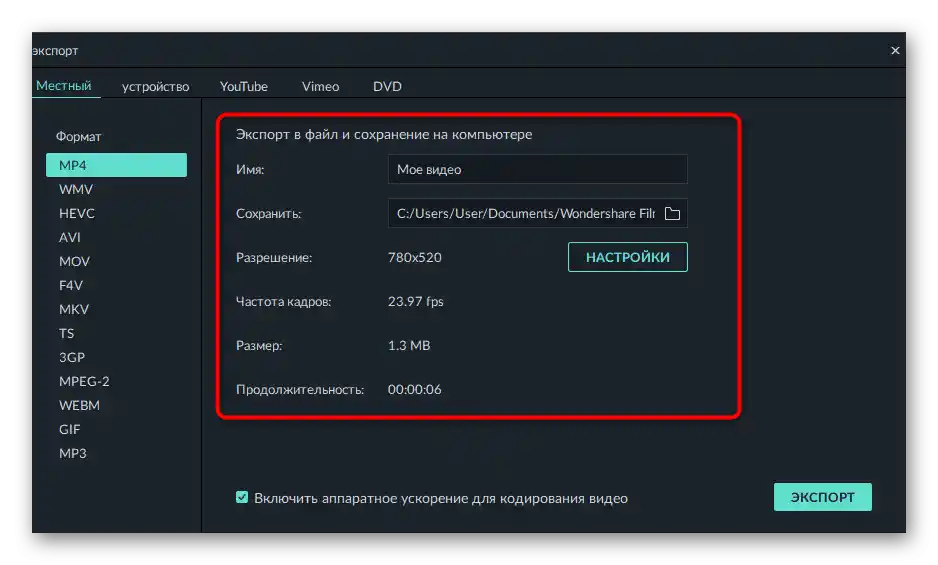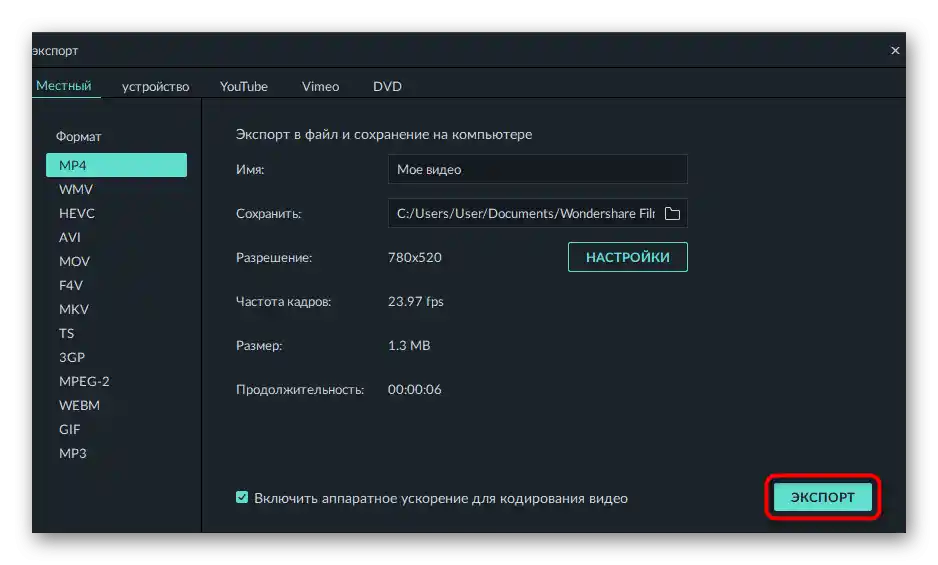الطريقة 1: Easy GIF Animator
في المقام الأول، نوصي بالتعرف على البرمجيات المتخصصة التي تم إنشاؤها خصيصًا للعمل على الرسوم المتحركة بصيغة GIF.تتيح لك وظيفتها إضافة عدد غير محدود من الإطارات إلى مشروع جاهز، مما يجعل من الممكن إدراج صورة متحركة داخل أخرى كاستمرار.
- يتم توزيع برنامج Easy GIF Animator مقابل رسوم، لكن المطورين يقدمون نسخة تجريبية لمدة شهر بدون أي قيود، مما يعني أنه يمكنك تحميلها من الموقع الرسمي وتجربتها من خلال النقر على الزر المناسب عند التشغيل الأول.
- في قائمة البدء، انقر على الخيار "فتح موجود" لإضافة الرسوم المتحركة الأولى.
- في النافذة التي تظهر، ابحث عن الملف المطلوب في "مستعرض الملفات" وانقر عليه مرتين لفتحه.
- انتظر حتى يتم تحميل مساحة العمل بالكامل، ثم انتقل إلى علامة التبويب "الإطارات".
- هناك، يهمك الأداة "إدراج إطار".
- سيظهر مرة أخرى "مستعرض الملفات"، حيث ابحث عن الصورة المتحركة الثانية للإدراج وافتحها بنفس الطريقة.
- عند ظهور إشعار بإضافة إطارات جديدة، حدد الخيار "إضافة جميع الإطارات".
- من خلال قائمة الإطارات، تأكد من أن الدمج قد تم بنجاح.
- إذا لزم الأمر، استخدم الأدوات المساعدة إذا كنت بحاجة إلى إجراء تعديلات على المشروع قبل حفظه.
- بمجرد الانتهاء من العمل على الصورة المتحركة، في نفس علامة التبويب "الإطارات"، انقر على زر "تصدير المحدد".
- حدد اسمًا جديدًا لملف GIF وحدد المكان على الكمبيوتر الذي ترغب في حفظه فيه.
- عد إلى "مستعرض الملفات" وقم بتشغيل الرسوم المتحركة الجديدة بأي طريقة مريحة للتأكد من صحة إنشائها.
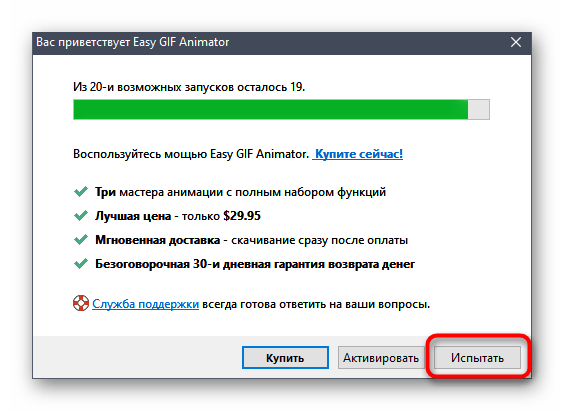
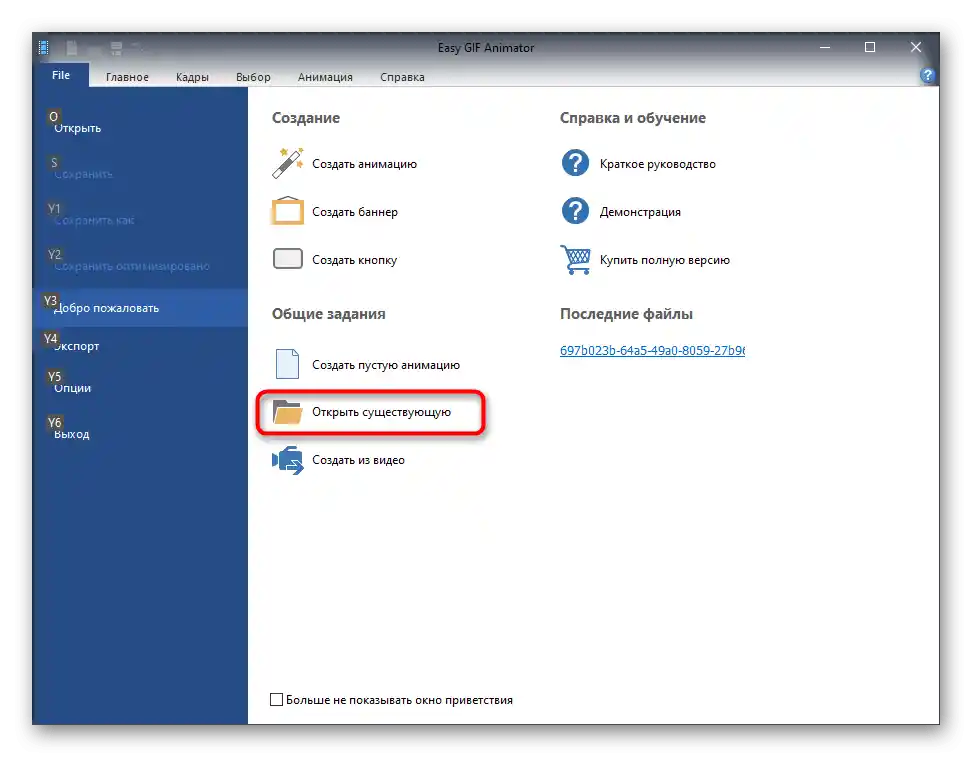
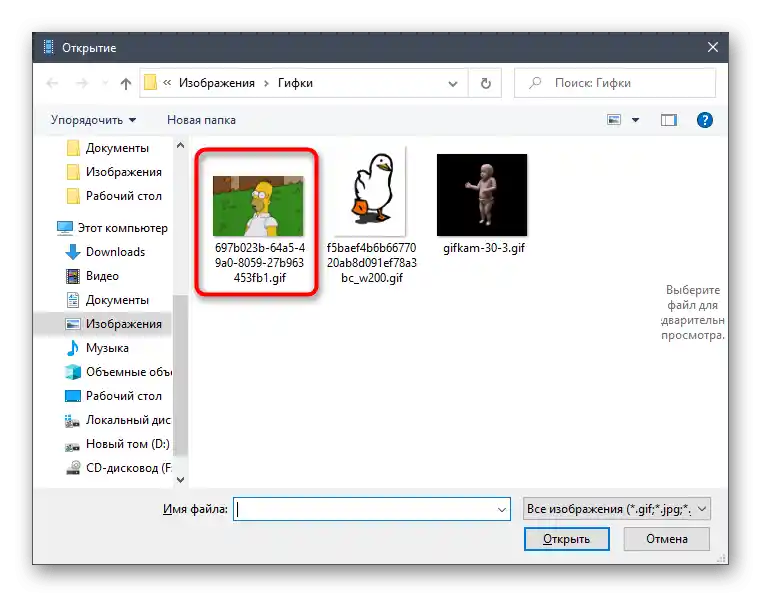
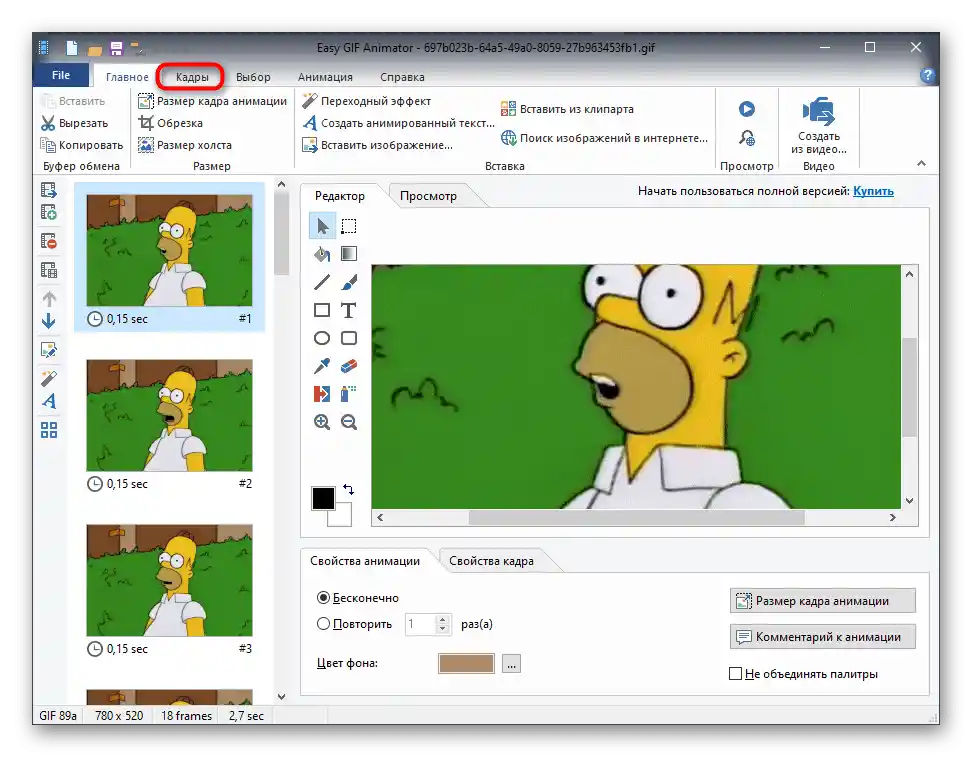
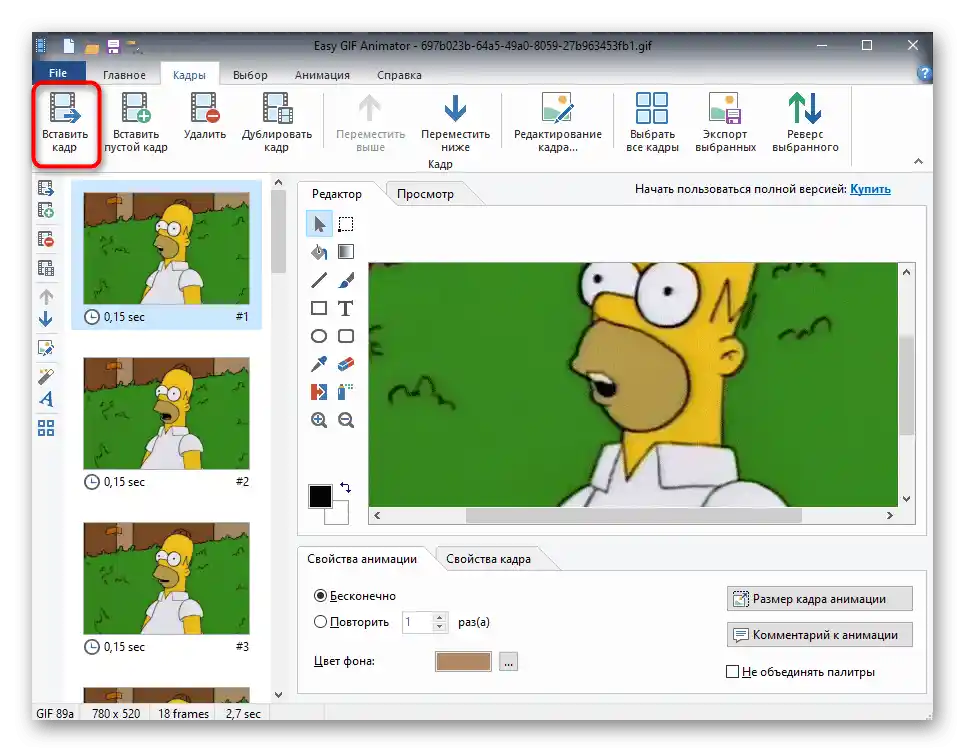
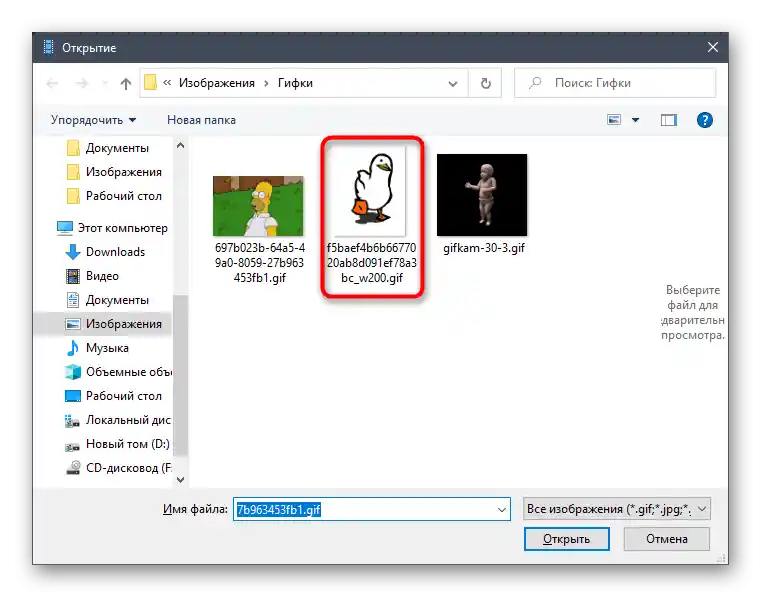
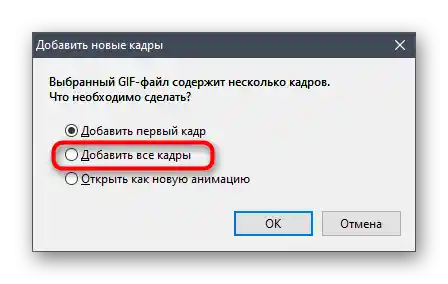
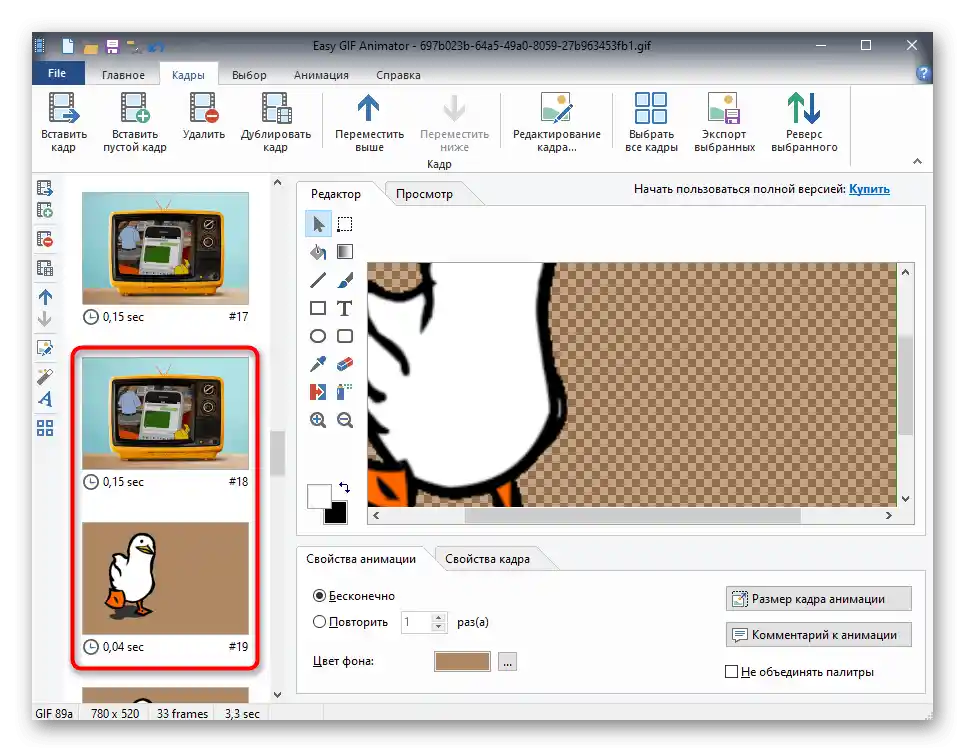
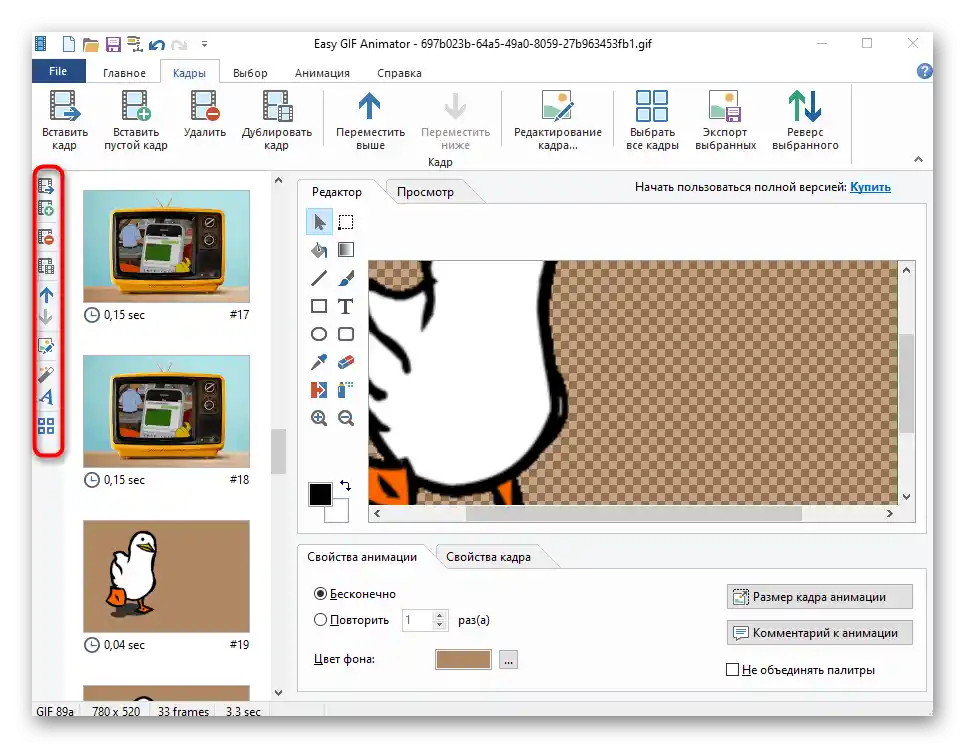
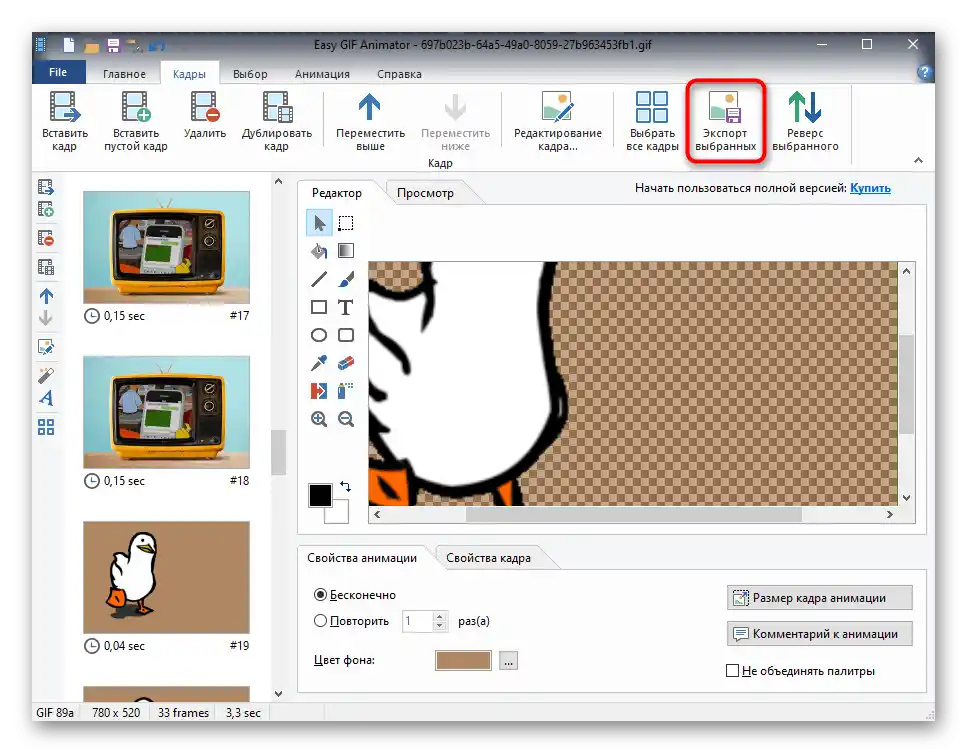
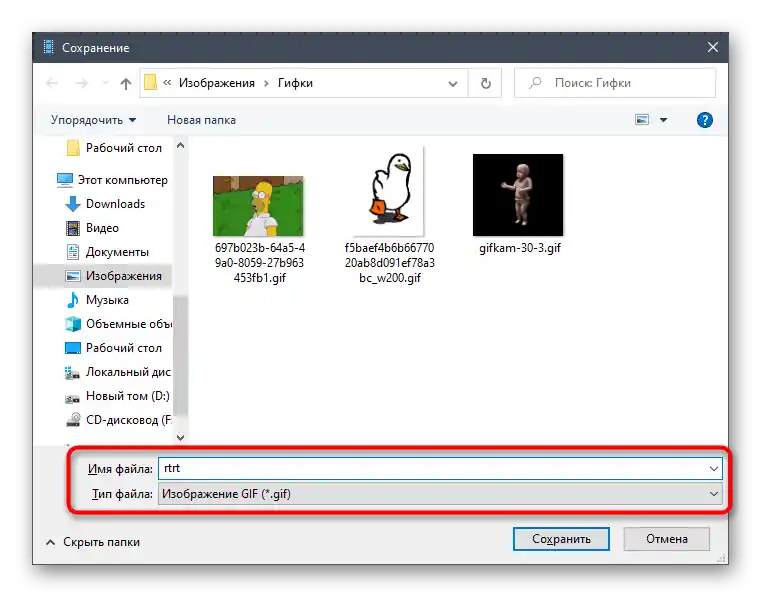
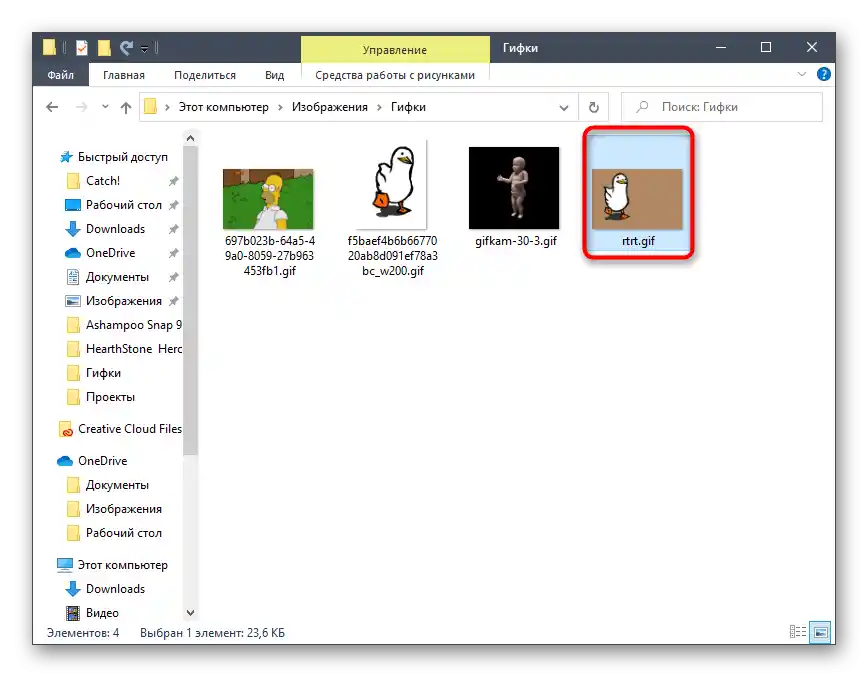
من بين الإمكانيات المتاحة في Easy GIF Animator، هناك عدد هائل من الأدوات المختلفة التي ستكون مفيدة عند إنشاء أو تعديل صورة متحركة جاهزة يدويًا، حتى لو لم يكن من الضروري دمجها مع ملف آخر.
الطريقة 2: Adobe Photoshop
من المعروف أن محرر الرسوميات Adobe Photoshop يدعم إنشاء GIF من الإطارات المضافة.تتضمن وظائفه أيضًا أدوات مخصصة لتحرير الرسوم المتحركة التي يمكن استخدامها عند دمج عدة ملفات في ملف واحد، ويتم ذلك على النحو التالي:
- قم بتشغيل Adobe Photoshop، وافتح القائمة المنسدلة "ملف" واختر الخيار "فتح". يمكن استدعاؤه أيضًا من خلال اختصار لوحة المفاتيح القياسي Ctrl + O.
- ستظهر نافذة الفتح، حيث ابحث عن أول صورة GIF وانقر عليها مرتين لإضافتها.
- لا يمكن البدء في التحرير بعد، حيث لا توجد شريط زمن. أضفها من خلال القائمة المنسدلة "نافذة"، مع وضع علامة على الخيار المناسب.
- تأكد من أن كل إطار من صورة GIF المضافة يظهر بشكل صحيح، ثم انتقل إلى الخطوة التالية.
- استخدم نفس القائمة "فتح" مرة أخرى لإضافة الملف الثاني للدمج.
- افتح قائمة شريط الزمن وقم بتفعيل الخيار "تحديد كل الإطارات".
- عد إلى القائمة واختر وظيفة أخرى تسمى "نسخ الإطارات".
- يتم عرض كل ملف في Adobe Photoshop كعلامة تبويب منفصلة، لذا انتقل إلى أول GIF، بالنقر على علامتها في الأعلى.
- في نفس قائمة شريط الزمن، انقر على "لصق الإطارات".
- ستظهر قائمة جديدة للإجراءات، حيث ضع علامة على الخيار المناسب للصق ووافق على الإضافة.
- راجع كل إطار وتأكد من أن اللصق تم بنجاح.
- افتح قائمة "ملف" واختر الخيار "حفظ باسم…".
- في نافذة "حفظ"، غيّر اسم الملف الجديد GIF، وحدد نوع الملف المناسب ووافق على الإجراء.
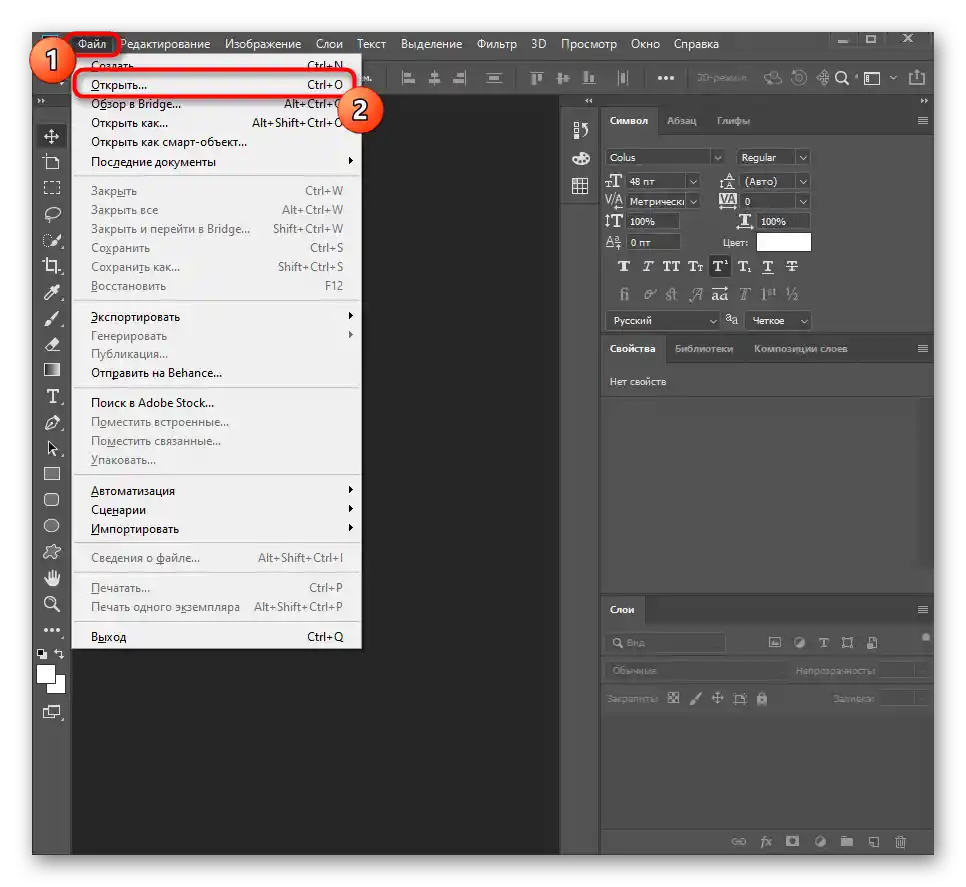
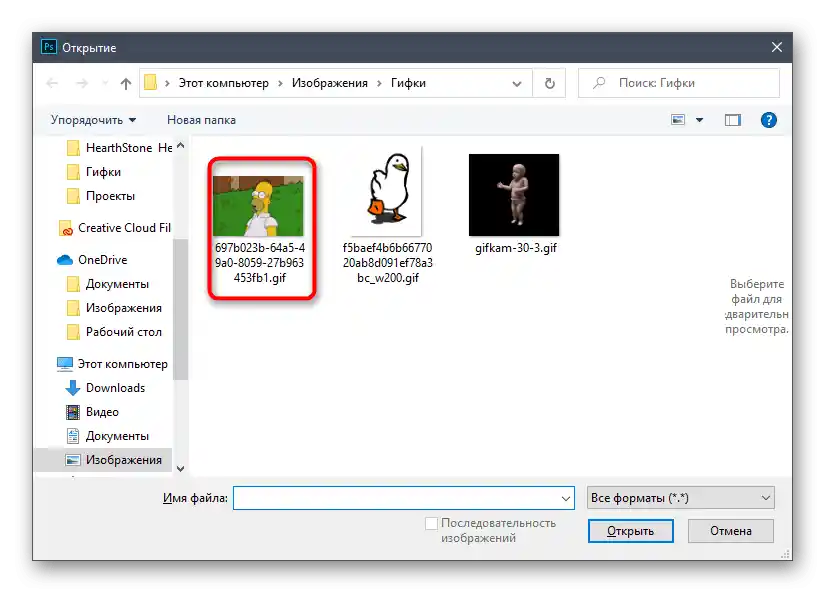
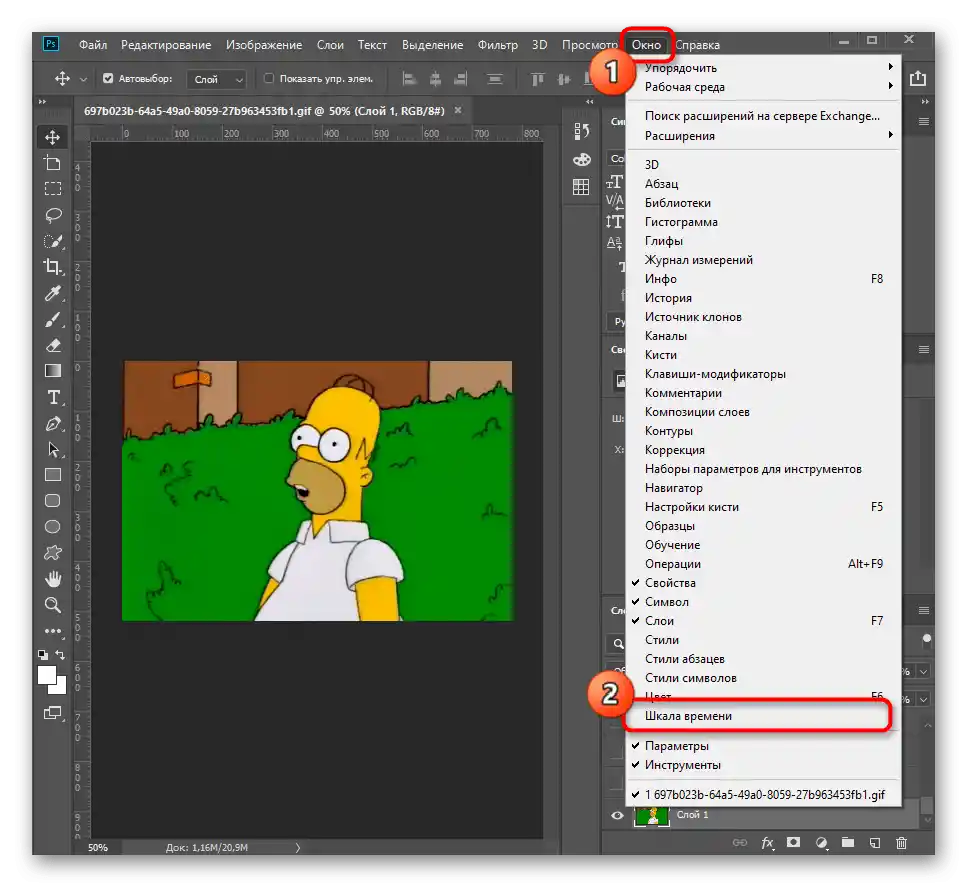

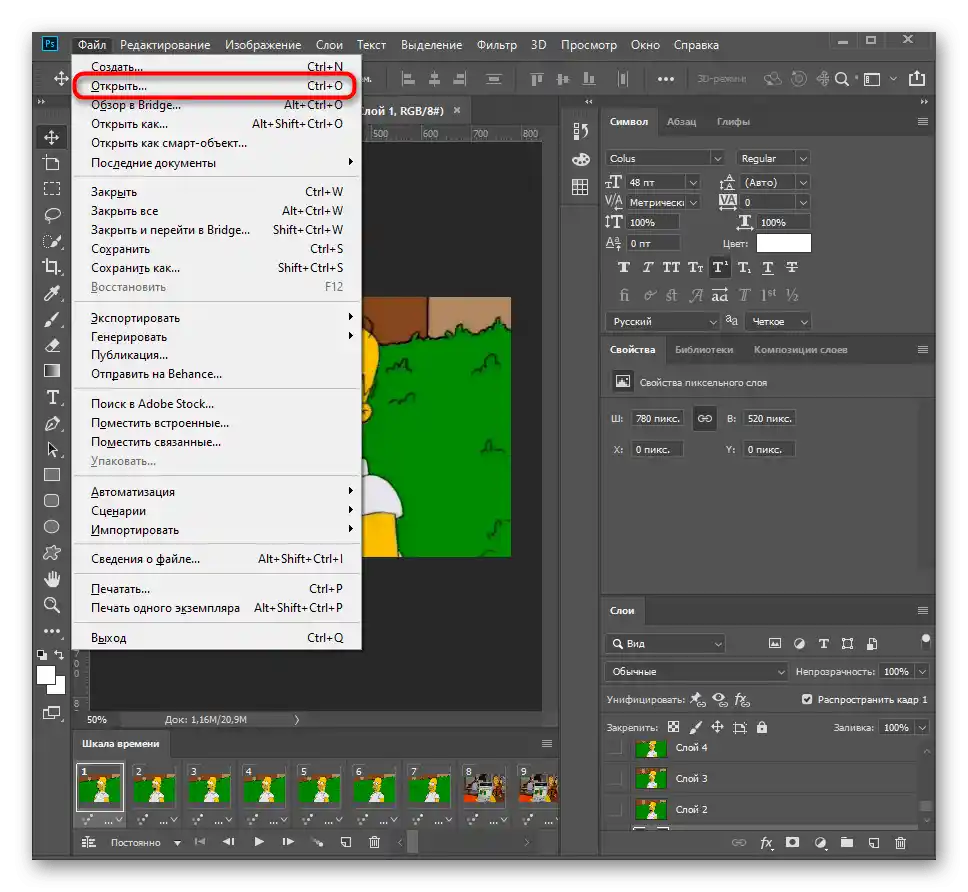
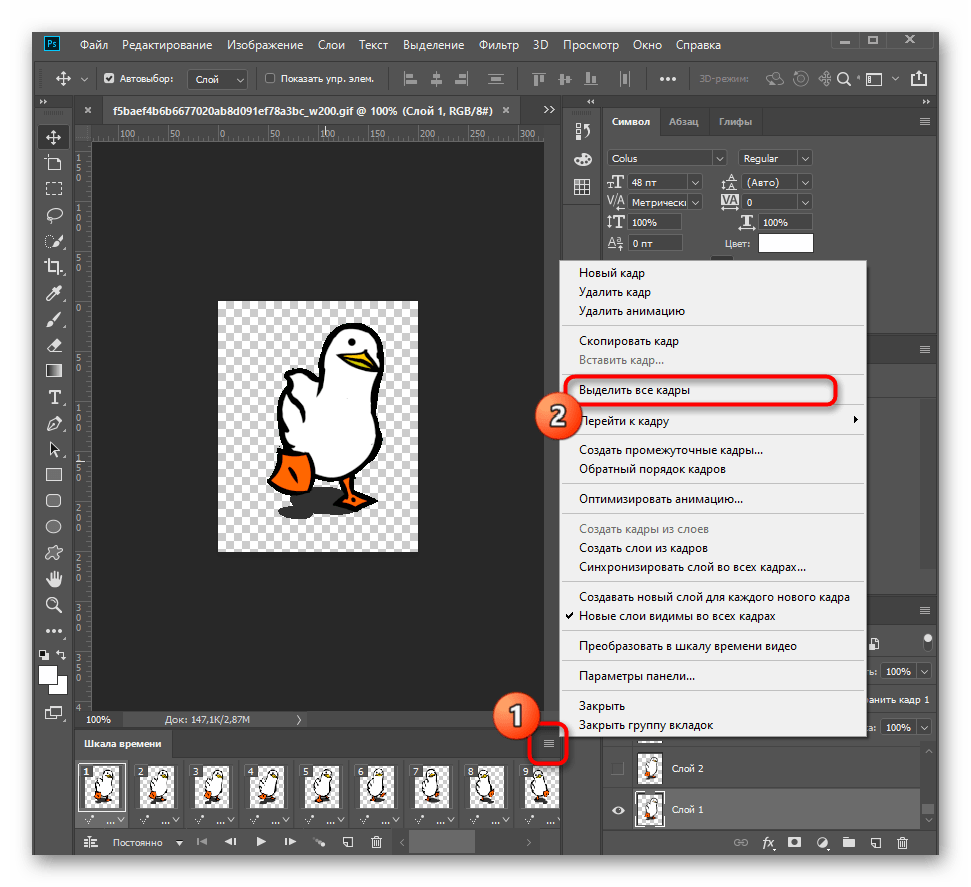
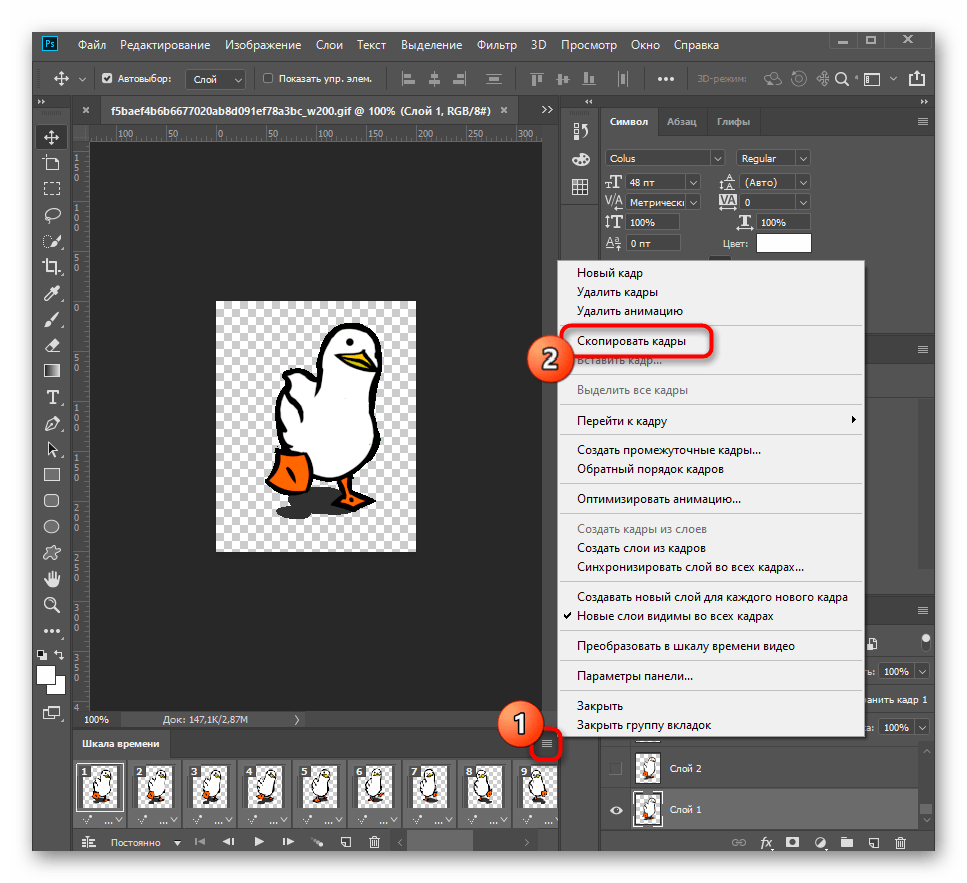
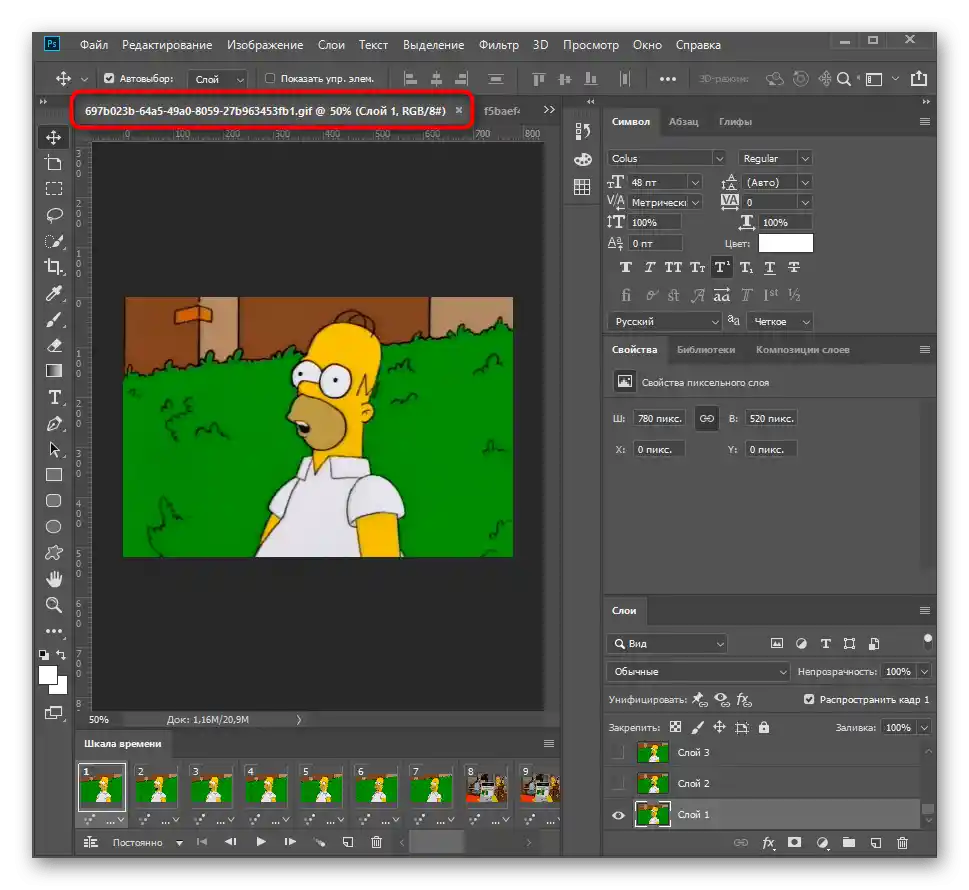
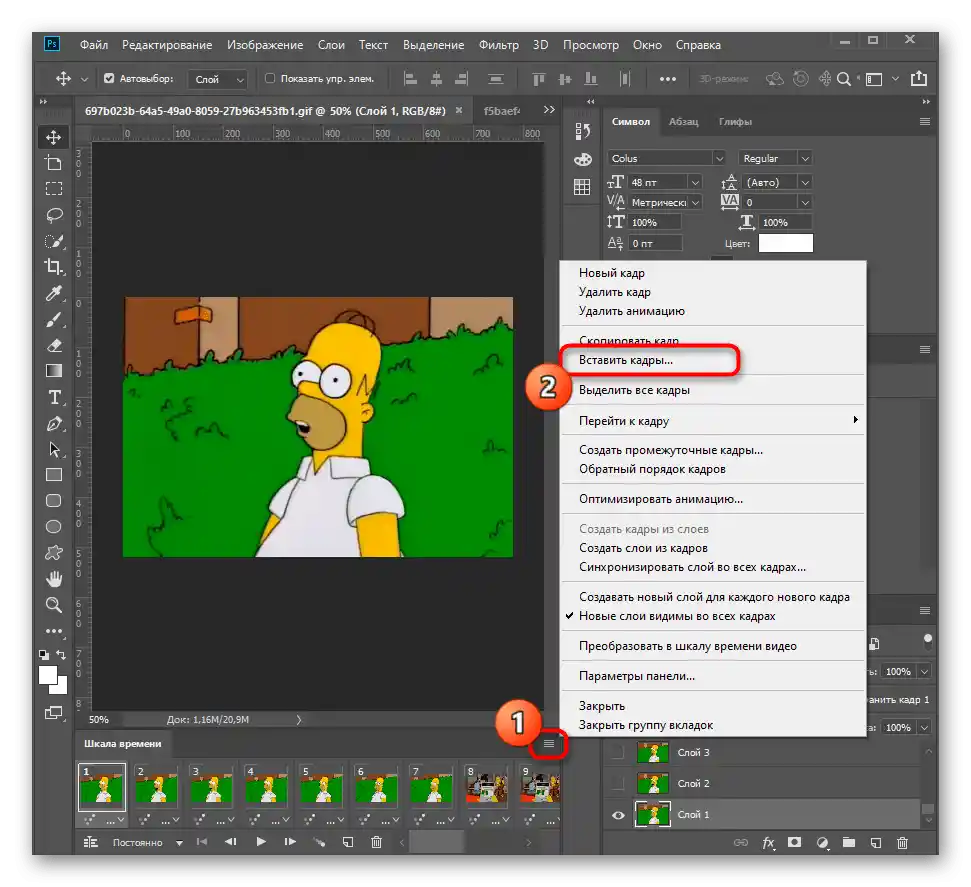
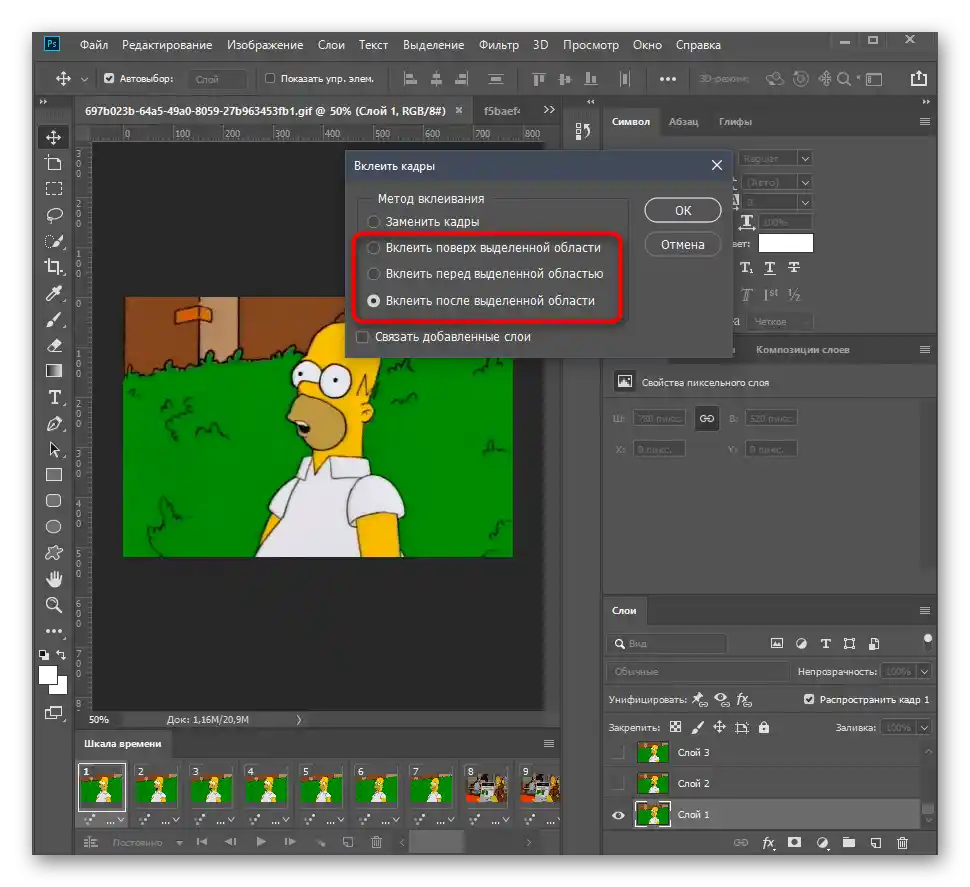
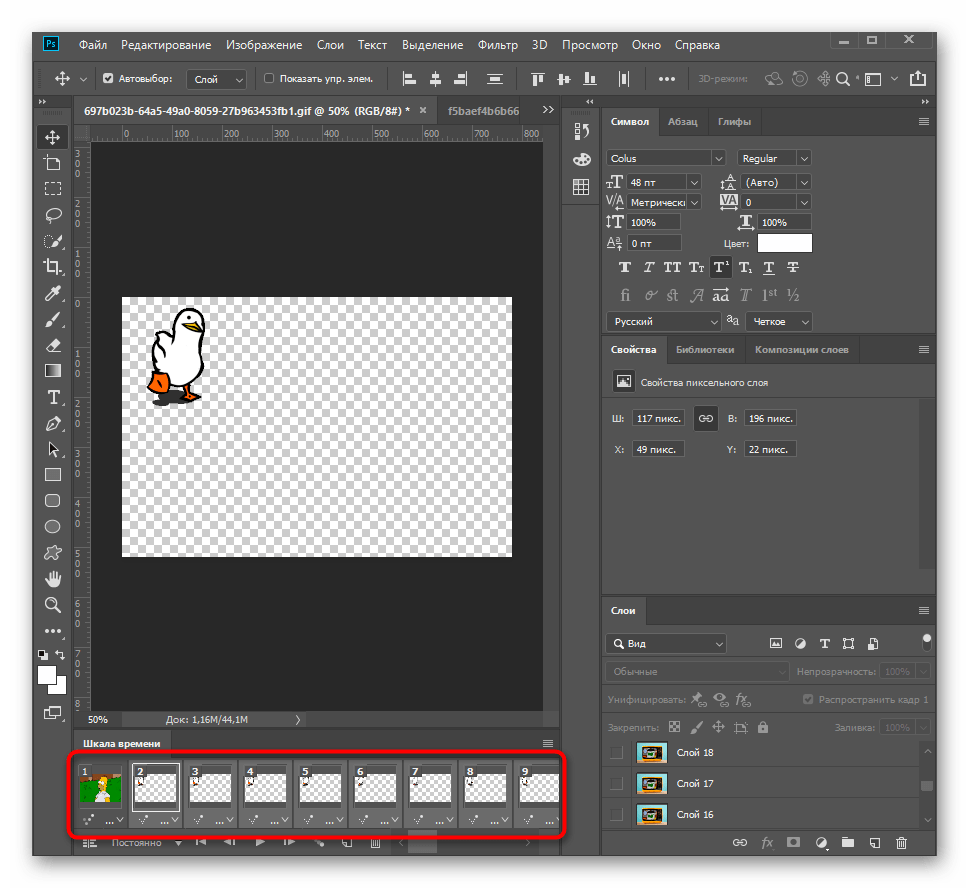
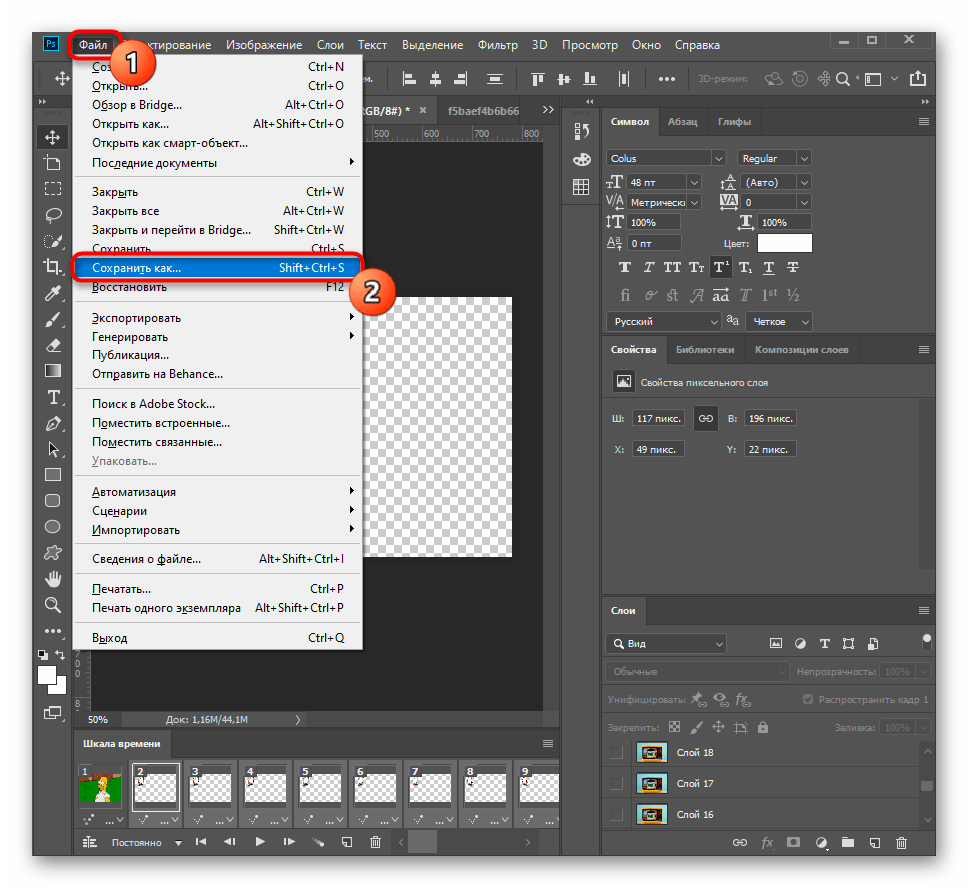
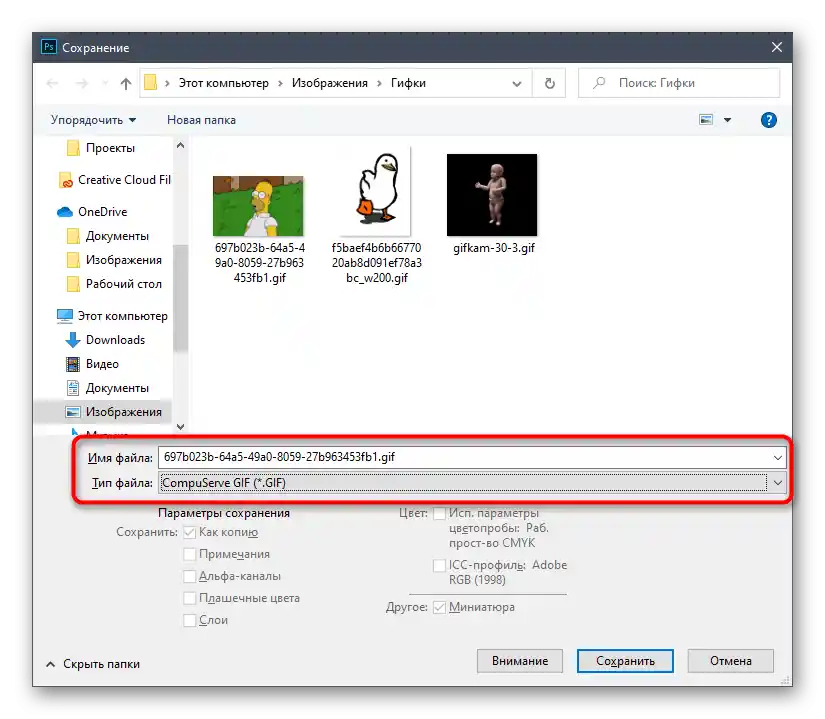
إذا كنت مهتمًا بإنشاء GIF من خلال البرنامج المذكور من الصفر، نوصي بالاطلاع على المواد ذات الصلة على موقعنا، من خلال الانتقال إلى الرابط التالي.هناك ستجد تحليلًا مفصلًا لطريقتين للعمل على مشاريع مماثلة.
لمزيد من التفاصيل: إنشاء GIF في Adobe Photoshop
الطريقة 3: Filmora
كطريقة ثالثة، سننظر في محرر الفيديو الكامل المعروف باسم Filmora. لا يُقصد به تعديل GIFs الموجودة إطارًا بإطار، ولكنه يدعم فتح هذا التنسيق والتصدير به، مما يعني أنه يمكن دمج عدة رسوم متحركة في واحدة من خلال تنفيذ خوارزمية بسيطة.
- بعد تشغيل Filmora، انقر على العبارة "استيراد ملفات الوسائط هنا" للانتقال إلى إضافة الرسوم المتحركة إلى المشروع.
- في النافذة التي تظهر، يمكنك على الفور تحديد العدد المطلوب من الملفات، ثم النقر على "فتح".
- اسحب أول GIF إلى أي مسار فارغ في المحرر، مع الضغط على زر الماوس الأيسر.
- افعل الشيء نفسه مع الثانية، وضعها بعد الأولى.
- تأكد من الاتصال السليم للرسوم المتحركة وتحقق من تشغيلها.
- بمجرد الانتهاء من التحرير، انقر على زر "تصدير" لحفظ المشروع.
- في لوحة "التنسيق"، اختر "GIF".
- حدد إعدادات التصدير، بما في ذلك الدقة، ومعدل الإطارات، واسم الملف، ومكان حفظه.
- انقر على "تصدير" لبدء عملية الحفظ.